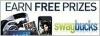Vytvorenie dvojstĺpcového zoznamu v tabuľke programu Microsoft Excel 2007 je jednoduché a môže vám pomôcť mnohými spôsobmi. Použitie dvojstĺpcového excelového zoznamu je skvelý spôsob, ako sledovať zostatok v banke, urobiť si zoznam nezaplatených faktúr alebo zostaviť výdavky do daňového priznania. Keď otvoríte Excel na svojom počítači, stĺpce a riadky sú už zadefinované, takže stačí zadávať informácie do stĺpcov a formátovať informácie.
Krok 1
Otvorte v počítači program Microsoft Excel 2007. Ako vidíte, v Exceli sa už objavilo niekoľko stĺpcov a riadkov.
Video dňa
Krok 2
Umiestnite názov v hornej časti tabuľky. Je to veľmi dôležité, aby ste vedeli, čo je v tabuľke skutočne uvedené. Umiestnite názov úplne hore na stránku, počnúc bunkou A1.
Krok 3
Pridajte názvy do dvoch stĺpcov, z ktorých sa vytvorí zoznam. Umiestnite názvy stĺpcov o niekoľko riadkov nižšie od názvu tabuľky. To vám pomôže zapamätať si, aké informácie sú v každom stĺpci. Vycentrujte stĺpce zvýraznením oboch buniek a kliknite na ikonu centrovania (zobrazuje text na stred) v sekcii "Zarovnanie" na karte "Domov".
Krok 4
Tučným písmom nadpis tabuľky a nadpisy stĺpcov. Zvýraznite bunky, ktoré majú byť označené tučným písmom, a kliknite na ikonu tučného písma v sekcii „Písmo“ na karte „Domov“.
Krok 5
Preskočte riadok za nadpismi stĺpcov a zadajte svoje údaje do stĺpcov A a B. V závislosti od účelu dvojstĺpcového zoznamu môžete zadať text alebo čísla.
Krok 6
Naformátujte všetky čísla, ktoré ste zadali. Ak ste do stĺpcov zadali dátumy, peňažné sumy alebo bežné čísla, môžete ich naformátovať tak, aby všetky čísla vyzerali rovnako. Ak to chcete urobiť, zvýraznite všetky bunky s číslami, ktoré chcete naformátovať rovnakým spôsobom. Kliknite pravým tlačidlom myši a vyberte možnosť „Formátovať bunky“. Pomocou nástrojov na karte „Číslo“ naformátujte bunky podľa svojho účelu.
Krok 7
V prípade potreby vytvorte súčty pre stĺpce s číslami. Ak to chcete urobiť, kliknite na bunku, kde chcete, aby bol celkový súčet, a potom kliknite na symbol sigma (niečo vyzerá ako E) v časti „Úpravy“ na karte „Domov“. V bunke sa zobrazí: =SUM(). Kliknite na prvú bunku, ktorú chcete zahrnúť do súčtu, a potiahnutím nadol zvýraznite poslednú bunku, ktorú chcete zahrnúť do súčtu. Stlačte "Enter" a vloží sa celková suma.